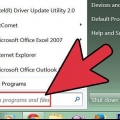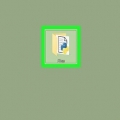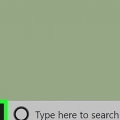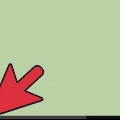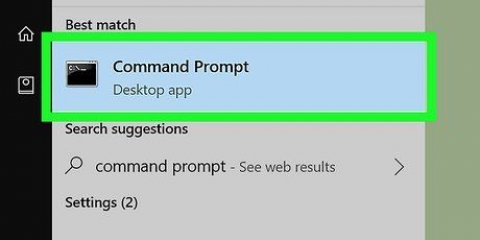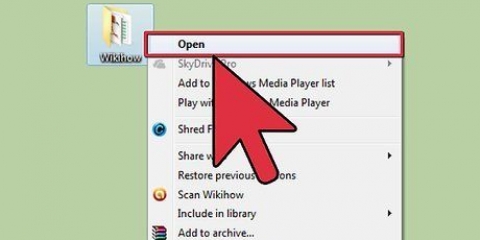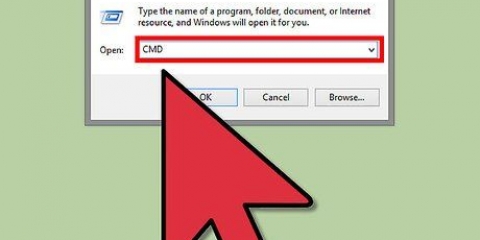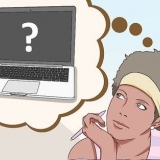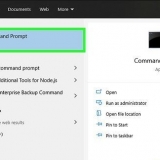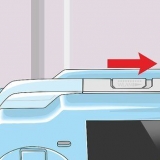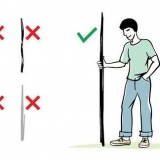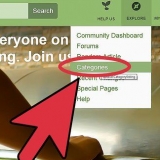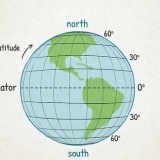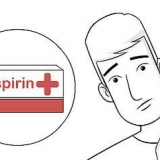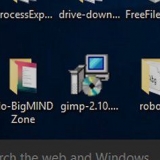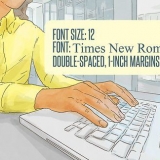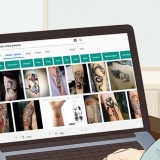.TXT - File di testo (file creati con ad es. Bloc notes). .docx - File di Microsoft Word. .jpg o .jpg - file di immagine. .mov, .wmv, .mp4 - File video. .mp3, .wav - file audio. .EXE – File eseguibili (es. un file di installazione). .lnk – Scorciatoie. L`eliminazione di un collegamento non rimuoverà il programma associato dal computer.

Gli amori ⊞ Vinci e premi X, dopo di che fai clic Prompt dei comandi fare clic sopra il pulsante Start. Fare clic con il pulsante destro del mouse sul pulsante Start nell`angolo inferiore sinistro dello schermo, quindi fare clic Prompt dei comandi nella finestra pop-up. Digita "Prompt dei comandi" nella barra di ricerca del menu Start (in Windows 8, passa il mouse nell`angolo in alto a destra dello schermo e fai clic sulla lente di ingrandimento), quindi fai clic sull`icona "Prompt dei comandi" quando appare. Apri l`app "Esegui" dal menu Start, digita "cmd" e fai clic ok. 
Ci sono altri modi per cambia la directory nel prompt dei comandi, Se necessario. L`apertura del prompt dei comandi in modalità "Amministratore" cambierà la directory in "System32". Pertanto, è meglio scegliere di aprire il prompt dei comandi in modalità "Amministratore", a meno che il file non si trovi nella cartella "System32".
Ad esempio, diventerebbe un file immagine denominato `icecream` gelato.jpg, un file di testo diventa `note` Appunti.TXT, eccetera. Per i file con spazi nel nome, metti le virgolette intorno al nome completo del file: "Mi piacciono le tartarughe.jpg" invece di Mi piacciono le tartarughe.jpg o simili. Per eliminare tutti i file sul desktop con la stessa estensione (ad es. tutti i file di testo), digitare *.tipo di file dove `filetype` è l`estensione (ad es. *.TXT).
Eliminazione di un file con il prompt dei comandi
Contenuto
Questo tutorial ti insegnerà come eliminare un file dal desktop del tuo PC utilizzando la finestra di comando.
Passi
Parte 1 di 2: preparazione del file che si desidera eliminare

1. Trova il tuo file. Se sai dove si trova il file, puoi arrivarci semplicemente aprendo la cartella appropriata. Ad esempio, se tenti di eliminare un`immagine o un file di testo, potresti trovarlo nella cartella "Documenti" predefinita, che di solito contiene tali tipi di file.
- Se non sai dove si trova un file, digita il suo nome nella barra di ricerca del menu Start, fai clic con il pulsante destro del mouse quando viene visualizzato, quindi fai clic su Aprire la destinazione del file per andare direttamente al file.

2. Fare clic e trascinare il file sul desktop. Ciò rende la rimozione molto più semplice, poiché non è necessario cambiarne la posizione nella finestra di comando.
L`eccezione a questa regola è l`eliminazione di un file dalla cartella "System32", che è una cartella di sistema di Windows. In tal caso, lascia il file lì.

3. Fare clic con il tasto destro del mouse sul file. Si aprirà un sottomenu.

4. Fare clic su Proprietà. Puoi trovarlo in fondo al sottomenu.

5. Guarda l`estensione del file. L`estensione del file si trova nella parte superiore della scheda "Generale" nella finestra "Proprietà" a destra del "Tipo di file:". Dovrai conoscere l`estensione del tuo file per eliminarlo con il prompt dei comandi. Alcune estensioni note sono:

6. Nota l`estensione del file. Se conosci l`estensione del file, puoi utilizzare il prompt dei comandi.
Parte 2 di 2: Eliminazione di un file utilizzando il prompt dei comandi

1. Apri la finestra dei comandi. In questo caso, dovresti evitare la versione "Administrator" (o "Admin") del prompt dei comandi, a meno che non elimini un file nella cartella "System32". È possibile aprire il prompt dei comandi in diversi modi, a seconda della versione di Windows in uso:

2. genere cd desktop e premere↵ Entra. Questo cambierà la posizione (o "directory") nel prompt dei comandi sul desktop.

3. genere del [nome file.tipo di file]. Sostituisci `nomefile.filetype` dal nome e dall`estensione del file.

4. premere↵ Entra. Vedrai apparire una nuova riga vuota nella finestra di comando. Il file è scomparso.
Poiché il comando `del` elimina i file direttamente dal disco rigido, non è necessario eliminarlo anche dal Cestino.
Consigli
- È meglio utilizzare il file manager del sistema per eliminare i file e utilizzare il prompt dei comandi solo quando è necessario eliminare i file più difficili da eliminare.
Avvertenze
- Se elimini un file di sistema, il tuo computer potrebbe smettere di funzionare.
- Utilizzando il prompt dei comandi per eliminare i file, non hai più nulla a che fare con il Cestino.
Articoli sull'argomento "Eliminazione di un file con il prompt dei comandi"
Condividi sui social network:
Simile
Popolare